TeamViewer je softverska aplikacija za daljinski pristup radnoj površini, kompatibilna sa Windows i Mac OS X operativnim sistemima. Za ličnu upotrebu, program je dostupan besplatno, dok se komercijalna verzija, koja se plaća, koristi u poslovnom okruženju. Kada korisnici pristupe svom TeamViewer nalogu, bez obzira na verziju, dobijaju optimalno iskustvo udaljenog pristupa. Međutim, može se desiti da se korisnicima prikaže obaveštenje koje ukazuje na to da je softver prepoznao komercijalnu upotrebu. Ovo obaveštenje prekida rad softvera nakon 5 minuta, čime se prekida i udaljena sesija. U ovom vodiču, predstavićemo vam rešenja za problem „TeamViewer otkriven u komercijalnoj upotrebi“ na Windows 10 operativnom sistemu. Nastavite sa čitanjem kako biste saznali kako da rešite problem sa TeamViewerom na Windows 10, koji se javlja usled detekcije komercijalnog korišćenja.
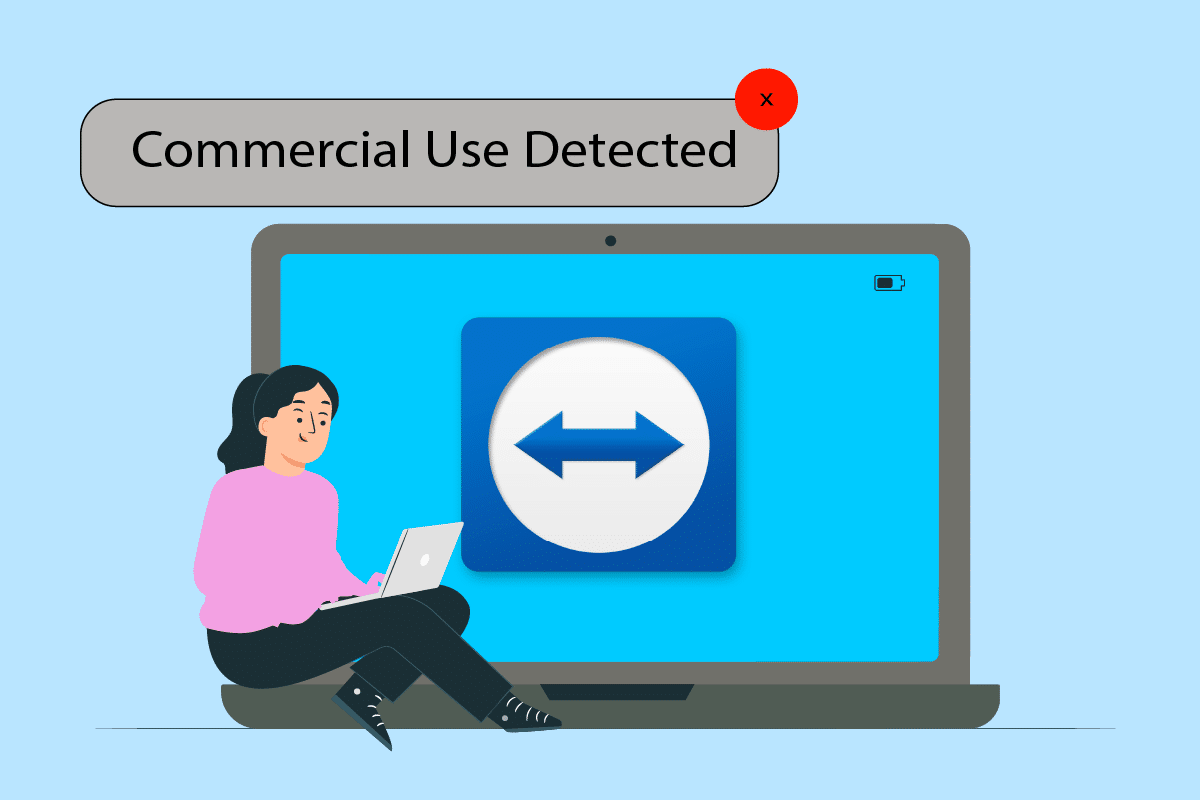
Kako rešiti problem sa TeamViewer-om koji je otkriven u komercijalnoj upotrebi na Windows 10
Ukoliko program za daljinski pristup pogrešno detektuje komercijalnu upotrebu, može doći do greške u detekciji komercijalne upotrebe TeamViewer-a. Ponovna instalacija programa može da reši problem na Android ili Windows 10 platformi kada je otkrivena komercijalna upotreba. Alternativno, možete ručno promeniti MAC adresu svog računara ili koristiti poseban program za to. U nastavku teksta pronaći ćete nekoliko koraka za rešavanje ovog problema, koji će vam pomoći da prevaziđete poteškoće sa TeamViewer-om na Windows 10, nastale zbog detekcije komercijalne upotrebe.
Kada se pojavi obaveštenje o komercijalnoj upotrebi, proverite da li imate previše aktivnih sesija ili konekcija. To je jedan od mogućih uzroka ove poruke.
Ponovo pokrenite sistem ako ste više puta pokretali i zatvarali sesije. Ispravno zatvaranje TeamViewer-a, praćeno ponovnim pokretanjem sistema, može rešiti problem otkrivene komercijalne upotrebe.
Metod 1: Promena MAC adrese
MAC adresa služi za identifikaciju računara i ne menja se automatski. Ona se dodeljuje ili podešava prilikom konfiguracije uređaja. Ako se detektuje komercijalna upotreba TeamViewer-a na Windows 10 sistemu, serveri softvera mogu prepoznati MAC adresu i blokirati upotrebu. Korisnici mogu promeniti MAC adresu, čime povremeno mogu rešiti problem sa porukom o otkrivenoj komercijalnoj upotrebi.
1. Pritisnite tastere Windows + X. Zatim kliknite na opciju „Upravljač uređajima“.
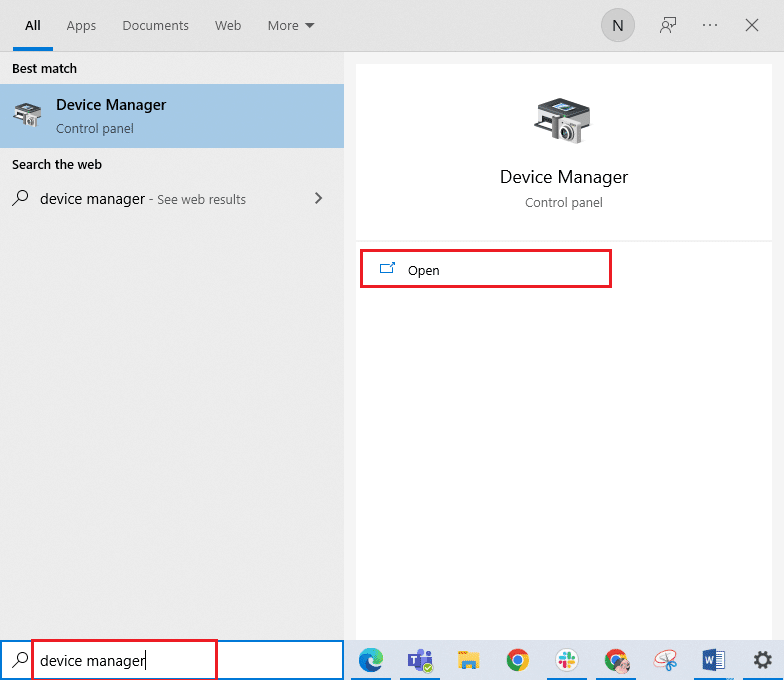
2. Dvaput kliknite na stavku „Mrežni adapteri“ da biste je proširili.
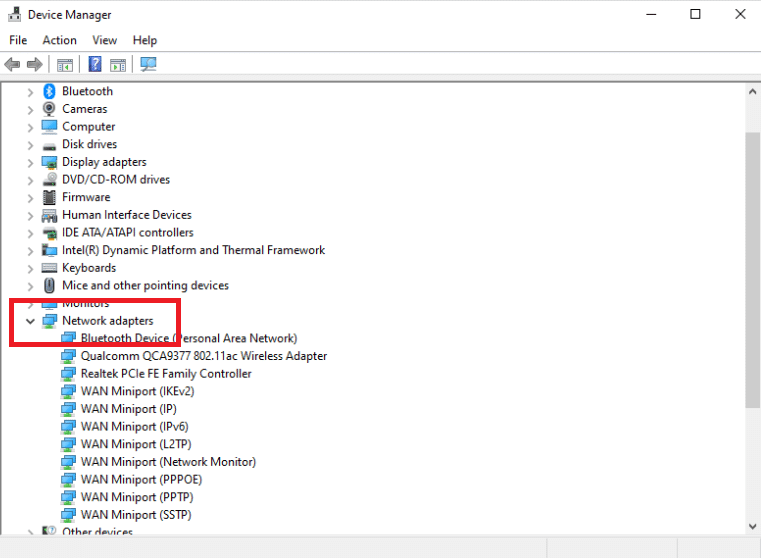
3. Idite na karticu „Napredno“ nakon što dva puta kliknete na „Realtek PCIe Family Controller“.
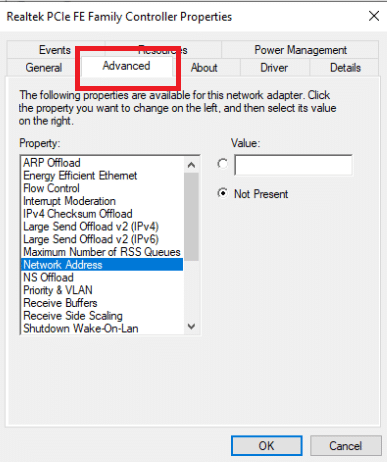
4. Izaberite „Mrežna adresa“ iz kolone „Svojstva“.
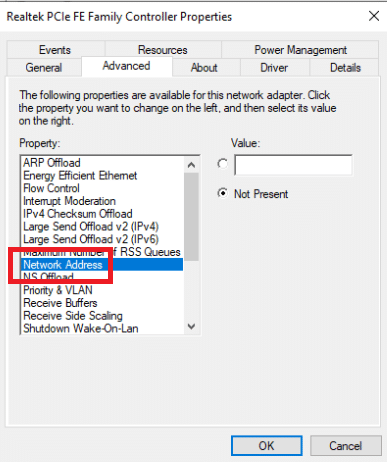
5. Unesite novu MAC adresu u polje „Vrednost“ i kliknite na „U redu“.
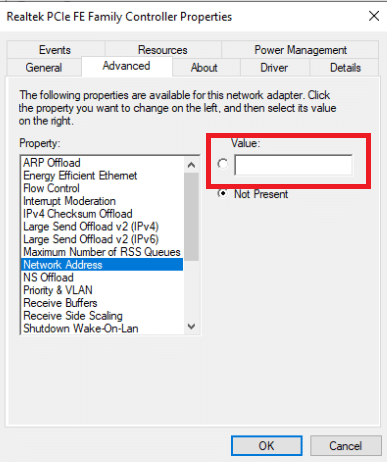
6. Na kraju, ponovo pokrenite računar.
Metod 2: Ponovna instalacija TeamViewer aplikacije
Iako je TeamViewer jednostavan za podešavanje i korišćenje, predstavlja kompleksnu tehnologiju koja može izazvati probleme. Deinstalirajte i ponovo instalirajte TeamViewer ako se pojavi obaveštenje „Otkrivena komercijalna upotreba“. Proces instaliranja i ponovne instalacije TeamViewer-a je jednostavan. Sledite uputstva u nastavku da biste uklonili TeamViewer.
1. Istovremeno pritisnite tastere Windows + R da biste otvorili dijalog „Pokreni“.
2. Ukucajte „appwiz.cpl“ i pritisnite taster Enter da biste otvorili prozor „Programi i funkcije“.
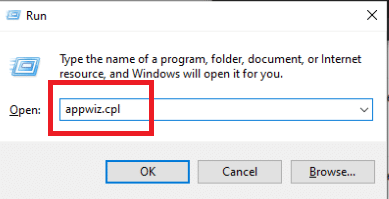
3. Pomerite se nadole kroz listu instaliranih stavki i desnim klikom na TeamViewer izaberite „Deinstaliraj“.
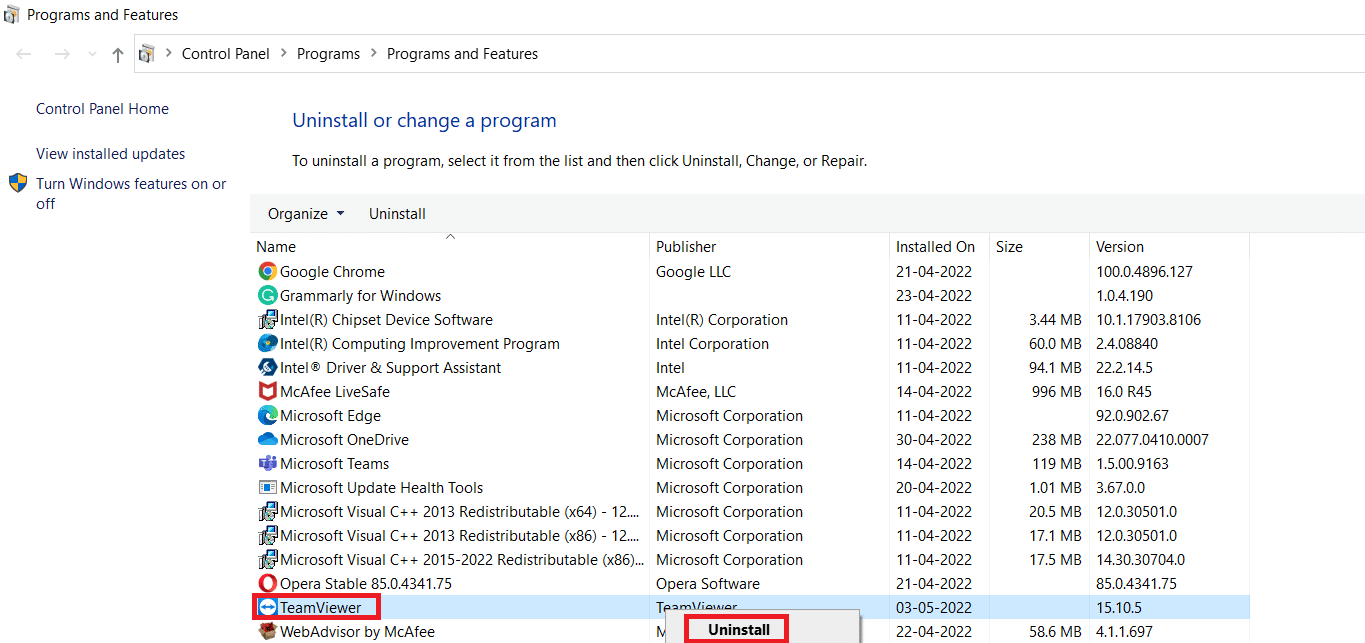
4. Ponovo otvorite dijalog „Pokreni“.
5. Ukucajte „regedit“ i pritisnite taster Enter da biste otvorili uređivač registra.
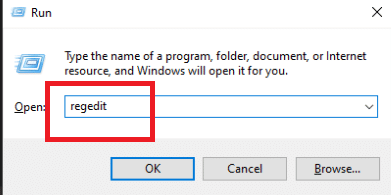
6. U uređivaču registra, idite na sledeću putanju:
HKEY_CURRENT_USERSOFTWARETeamViewer
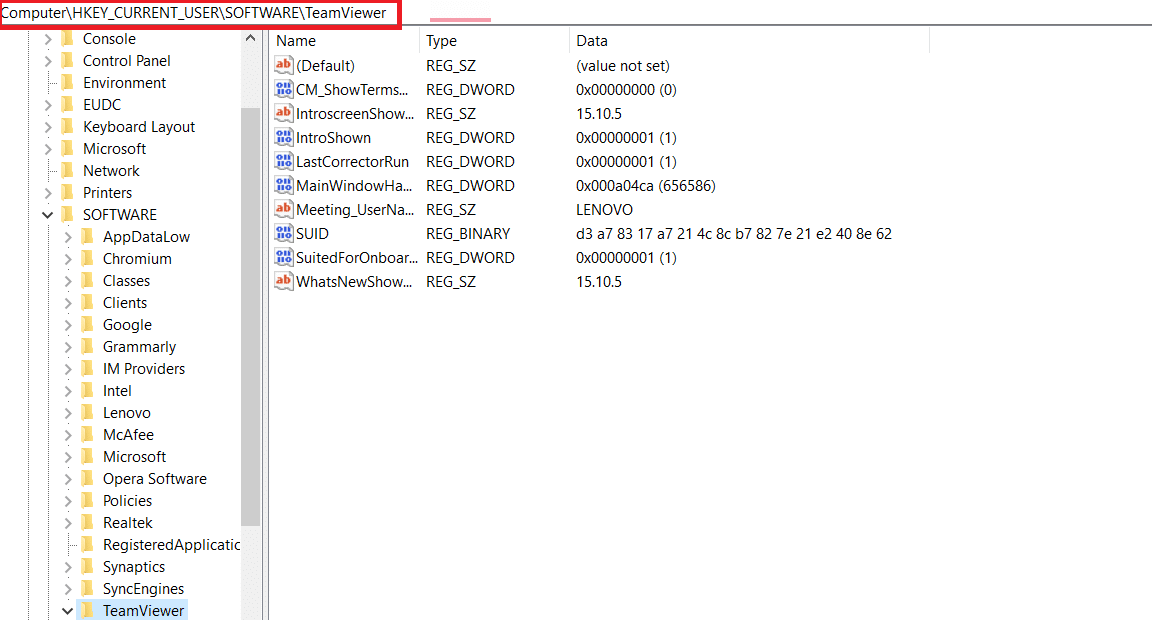
7. Desnim klikom na „TeamViewer“ izaberite „Izbriši“.
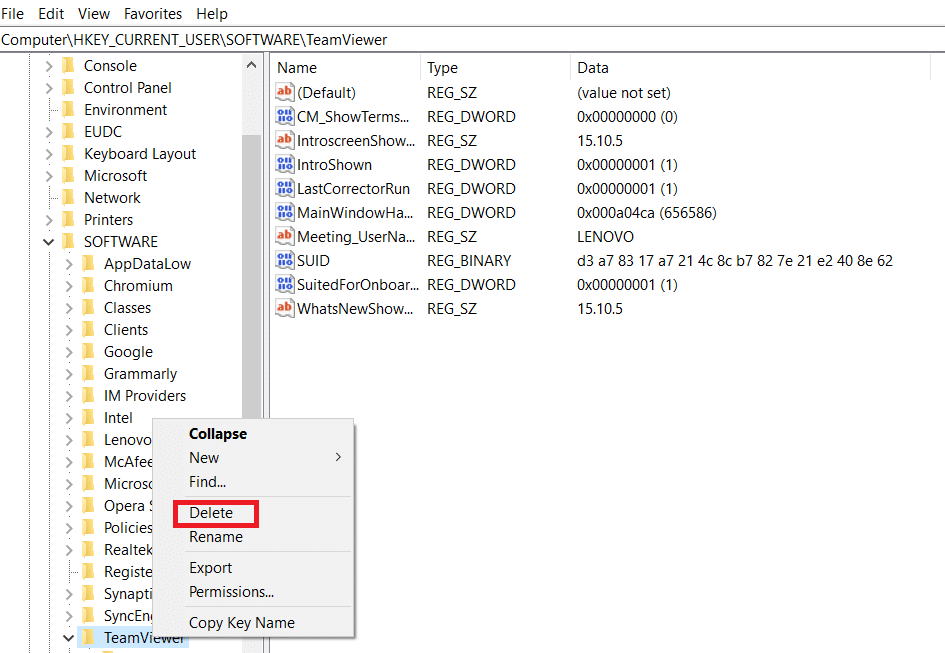
8. Zatim idite na sledeću putanju u uređivaču registra:
HKEY_LOCAL_MACHINESOFTWARETeamViewer
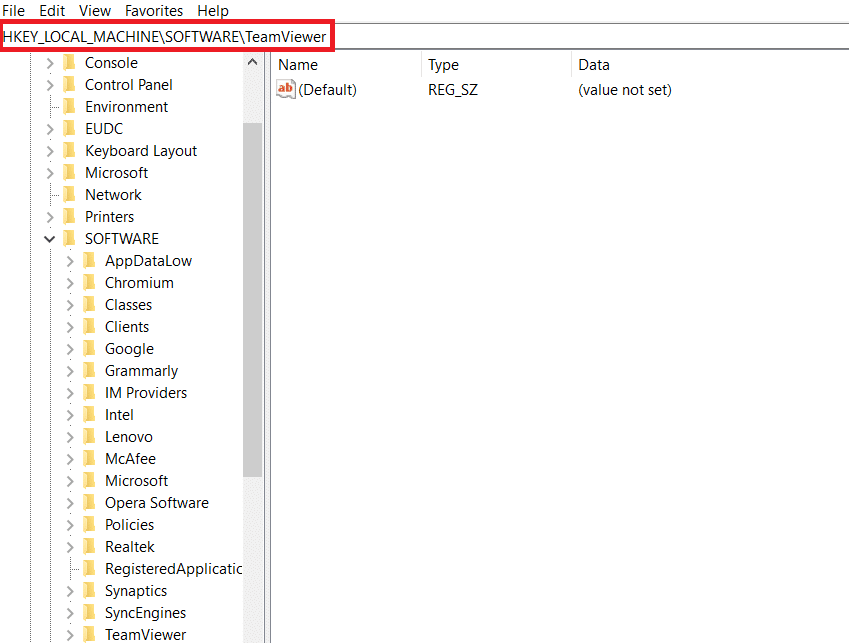
9. Izaberite „Izbriši“ iz kontekstnog menija kada kliknete desnim tasterom miša na taster „TeamViewer“.
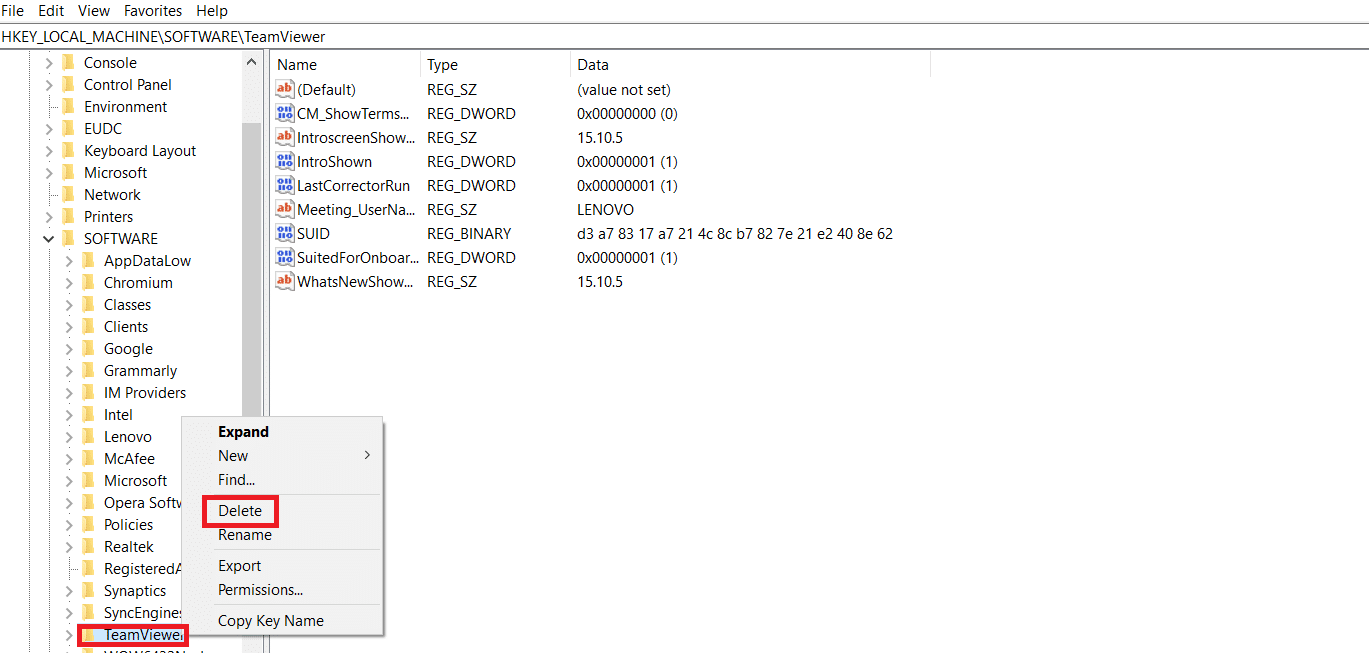
10. Pokrenite dijalog „Pokreni“ istovremenim pritiskom tastera Windows + R.
11. Ukucajte „%appdata%“ i pritisnite taster Enter.
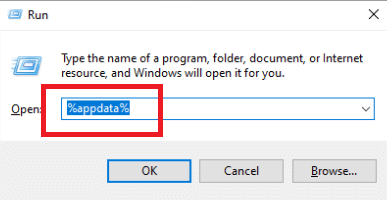
12. Izaberite „Izbriši“ iz kontekstnog menija kada kliknete desnim tasterom miša na fasciklu „TeamViewer“.
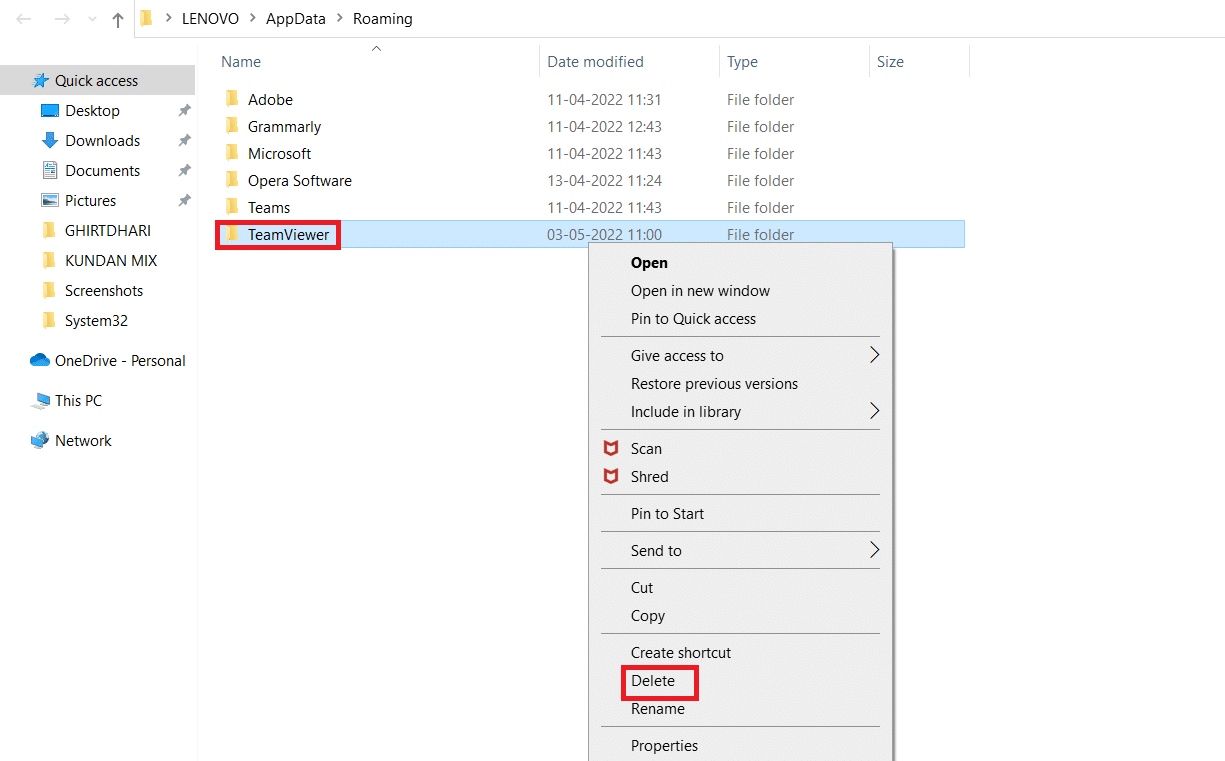
13. Otvorite dijalog „Pokreni“.
14. Ukucajte „%temp%“ i pritisnite taster Enter.
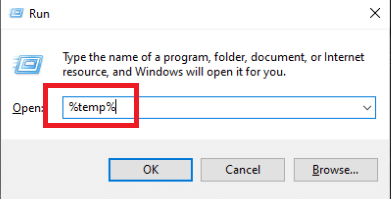
15. Desnim klikom na „TeamViewer“ izaberite „Izbriši“ da biste izbrisali fasciklu „TeamViewer“.
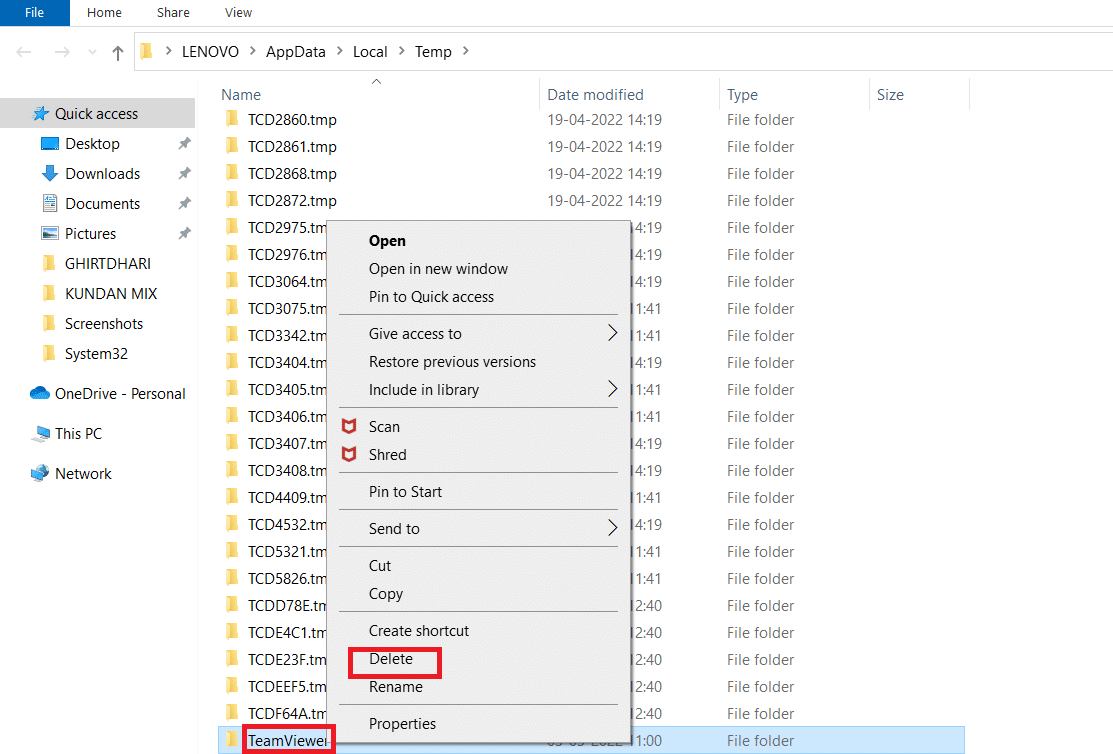
16. Na kraju, ponovo pokrenite računar kada je proces završen.
17. Preuzmite TeamViewer aplikaciju sa zvaničnog sajta.
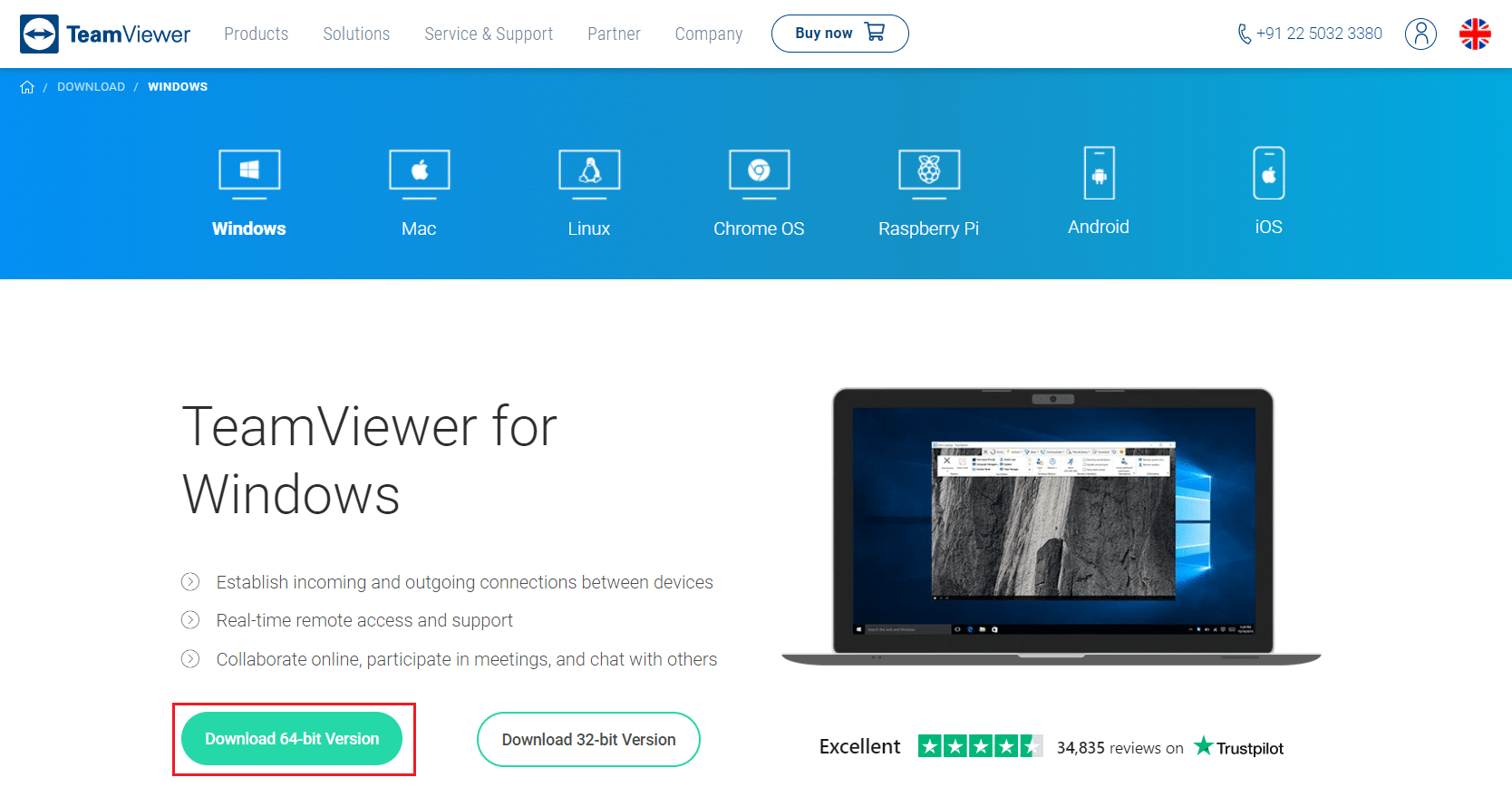
18. Izaberite podrazumevanu instalaciju i kliknite na „Next“.
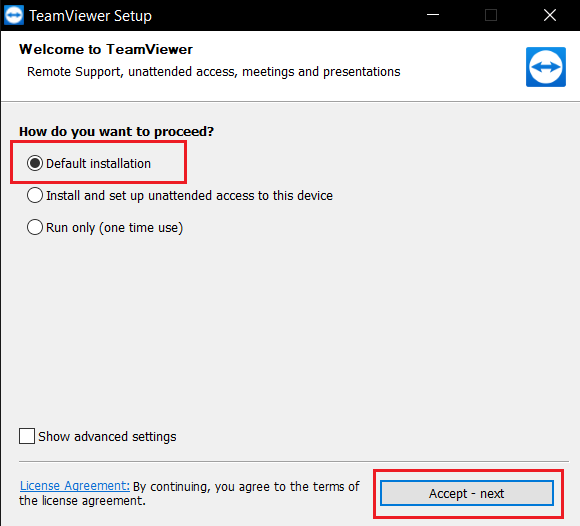
19. Sačekajte da se datoteke raspakuju u TeamViewer podešavanju.
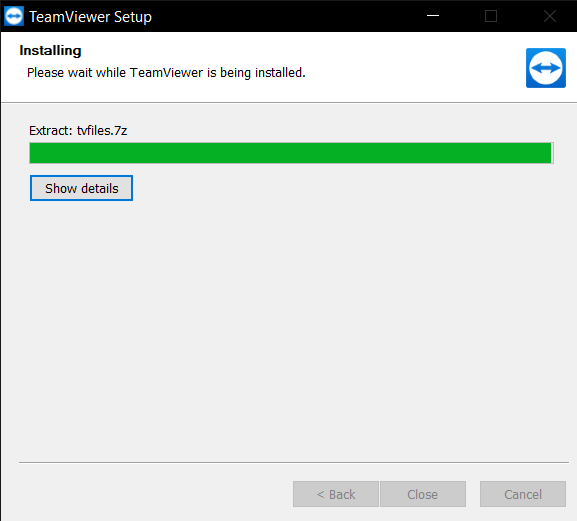
20. Na kraju, prihvatite ugovor o licenciranju TeamViewer-a i kliknite na „Nastavi“ da biste pokrenuli aplikaciju.
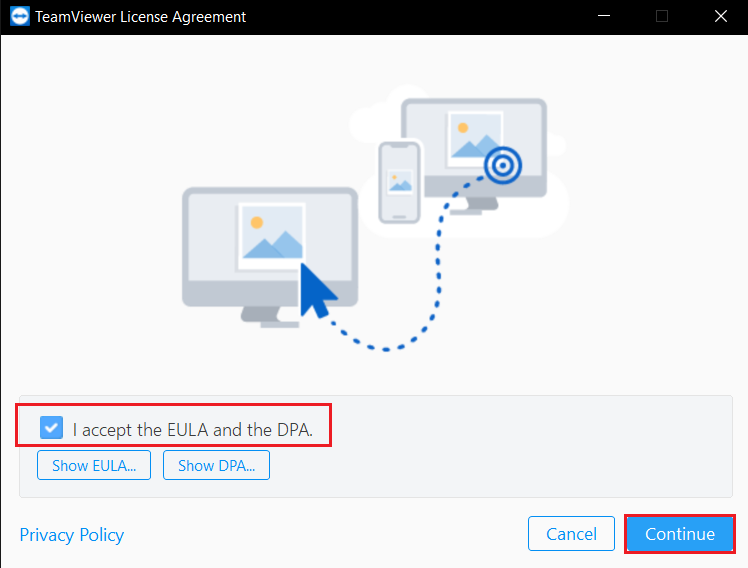
Metod 3: Kontaktirajte TeamViewer podršku
Vaš sistem može biti označen kao komercijalni ako imate više TeamViewer naloga ili ste koristili i besplatni i komercijalni nalog na istom sistemu. Ako verujete da je vaš TeamViewer ID greškom označen za komercijalnu upotrebu, kontaktirajte programere. Oni vam mogu pomoći da povratite svoj ID. Proverite da li je vaše članstvo u TeamViewer-u ažurirano i da li imate neizmirenih obaveza. Možete posetiti stranicu za podršku TeamViewer-a i kontaktirati tim za podršku da biste rešili problem detektovane komercijalne upotrebe.
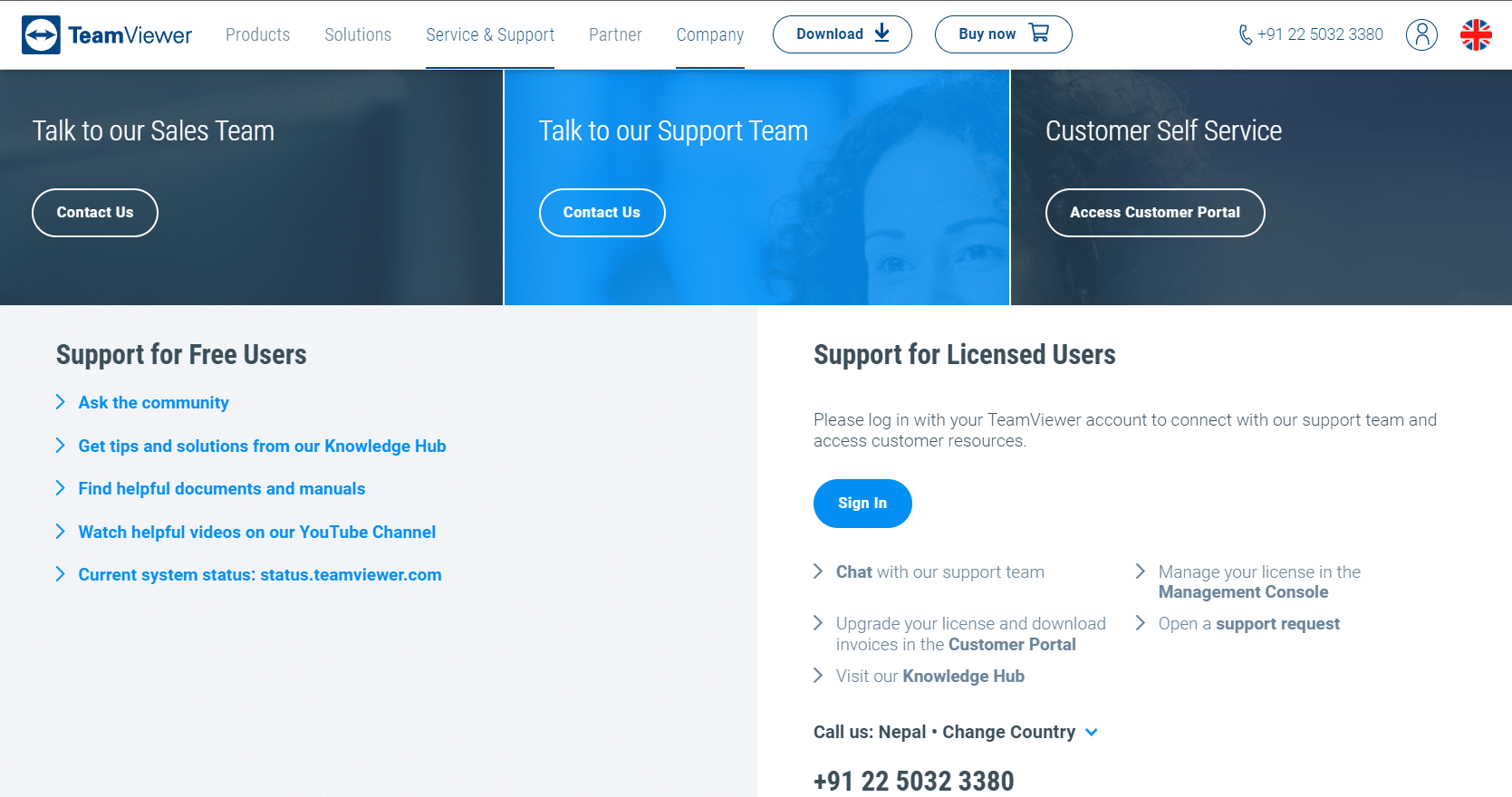
Metod 4: Korišćenje alternativnog softvera za udaljenu radnu površinu
Iako je TeamViewer odličan program za udaljenu radnu površinu, mnogi korisnici smatraju da je konstantno lažno detektovanje komercijalne upotrebe iritantno. Druge kompanije nude slične ili čak i bolje alternative od TeamViewer-a. Dostupne su brojne tehnologije za daljinsko upravljanje koje nesumnjivo pružaju odličnu funkcionalnost za pristup datotekama ili razmenu podataka sa drugima kojima je potrebna vaša pomoć. Možete izabrati najbolji softver za daljinsko upravljanje koji će zameniti TeamViewer i postići iste ili bolje rezultate. Neki od njih su navedeni u nastavku:
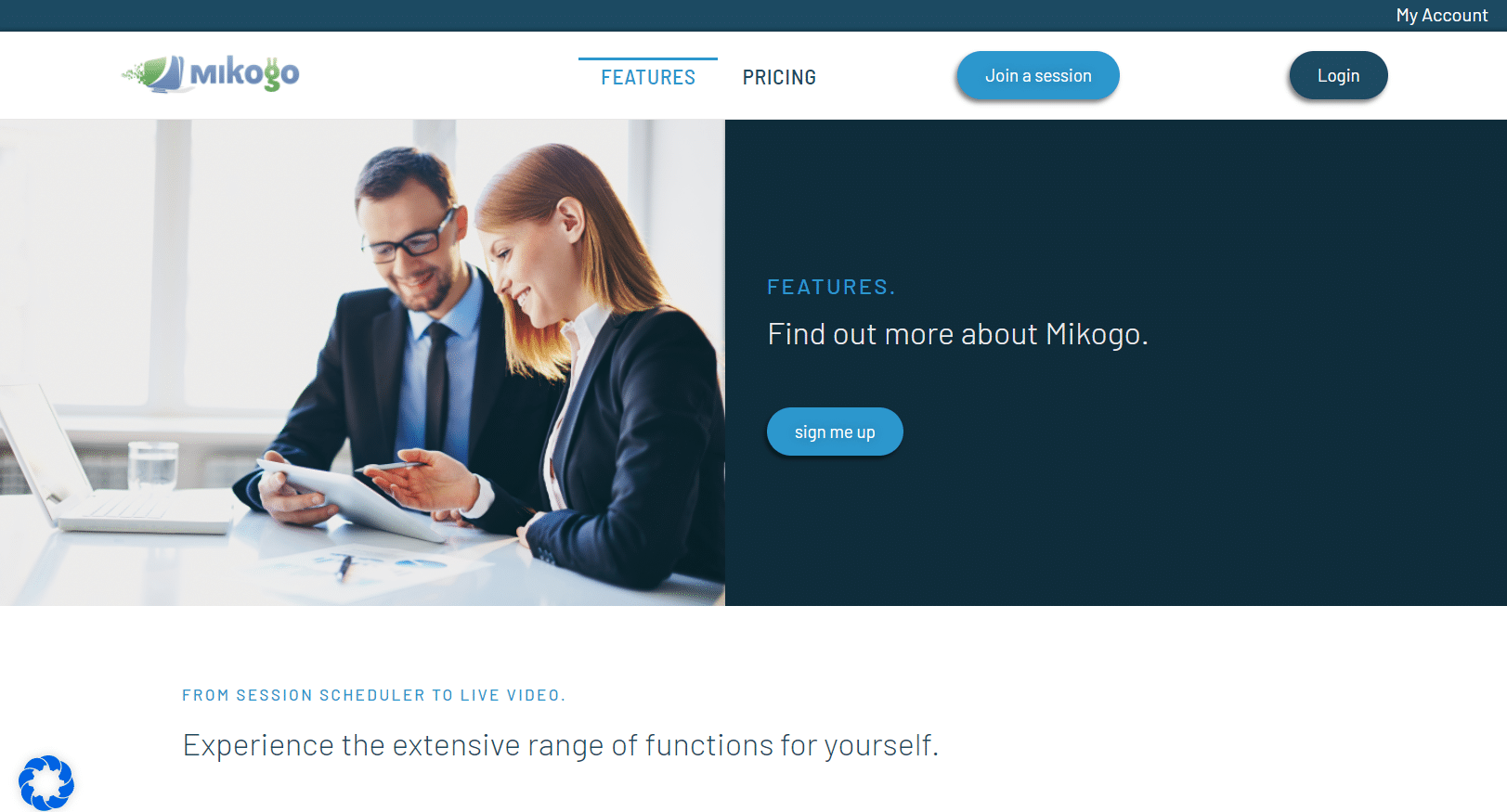
***
Nadamo se da su vam ove informacije bile korisne i da ste uspeli da rešite problem sa TeamViewer-om koji je otkriven u komercijalnoj upotrebi. Javite nam koja tehnika vam je bila najkorisnija. Ako imate dodatnih pitanja ili komentara, slobodno ih ostavite u odeljku za komentare ispod.